Möchten Sie WordPress-Benutzer von einer Website zu einer anderen importieren und exportieren?
Dies kann sehr hilfreich sein, wenn Sie mehrere Websites zusammenlegen und alle Benutzer schnell umziehen möchten. Es ist auch eine einfache Möglichkeit, Kundeninformationen zu einem neuen Werkzeug oder einer E-Mail-Liste hinzuzufügen.
In diesem Artikel zeigen wir Ihnen, wie Sie ganz einfach Benutzer in WordPress importieren und exportieren können. Wenn Sie einen Online-Shop betreiben, dann zeigen wir Ihnen auch, wie Sie WooCommerce-Kunden importieren und exportieren können.

Warum WordPress-Benutzer importieren und exportieren?
Es gibt viele Gründe, warum Sie WordPress-Benutzer importieren und exportieren möchten. Vielleicht möchten Sie die Benutzerbasis von zwei Websites zusammenführen, z. B. von einer neuen WordPress-Website, die Sie gerade gekauft haben.
Die Möglichkeit, Benutzer zu importieren und zu exportieren, kann Ihnen auch eine Menge Zeit ersparen, wenn Sie Informationen in eine neue E-Mail-Liste oder ein CRM-System verschieben möchten.
Wenn Sie eine Website oder einen Shop mit Mitgliedschaft betreiben, möchten Sie vielleicht Benutzer dazu ermutigen, Ihre neue Website zu testen. In diesem Fall können Sie deren Informationen in die neue Website importieren und eine nahtlose Registrierung anbieten.
Sehen wir uns also an, wie Sie ganz einfach WordPress-Benutzer importieren und exportieren und WooCommerce-Kunden von einem Shop in einen anderen verschieben können.
Wie man Benutzer in WordPress exportiert
Die beste Möglichkeit, WordPress-Benutzer zu importieren und zu exportieren, ist das Plugin ” Import and Export Users and Customers “.
Als Erstes müssen Sie das Plugin “Import and Export Users and Customers” installieren und aktivieren. Weitere Einzelheiten finden Sie in unserer Schritt-für-Schritt-Anleitung für die Installation eines WordPress-Plugins.
Nach der Aktivierung müssen Sie im WordPress-Verwaltungsbereich auf Extras ” Benutzer und Kunden importieren und exportieren ” gehen und auf die Registerkarte “Export” wechseln.
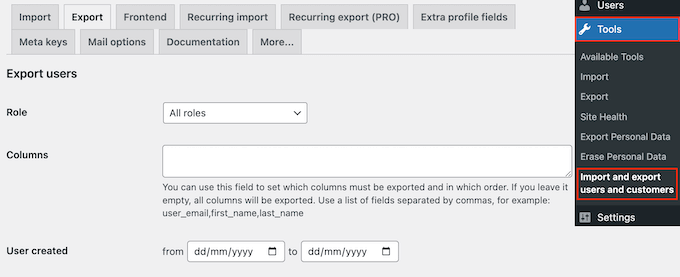
Von hier aus können Sie auswählen, welche Benutzer Sie exportieren möchten. Sie können zum Beispiel das Dropdown-Menü “Rolle” öffnen und die Rolle des Benutzers auswählen, den Sie exportieren möchten, z. B. Kunden aus Ihrem Mitgliedschafts-Plugin, Abonnenten oder Kommentatoren.
Um Benutzer nach Datum zu filtern, geben Sie einfach in die Felder “Benutzer erstellt” ein.
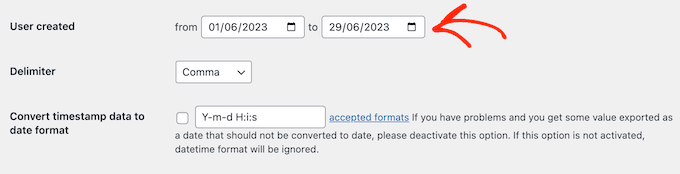
Wenn Sie bereit sind, Benutzer von Ihrer WordPress-Website zu exportieren, klicken Sie auf “Herunterladen”. Das WordPress Plugin erstellt nun eine CSV-Datei mit allen Benutzerinformationen und lädt sie herunter.
Sie können diese Datei in jeder Tabellenkalkulationssoftware wie Google Spreadsheets oder Microsoft Excel öffnen und sie auch in WordPress importieren.
Wie man WordPress-Benutzer und WooCommerce-Kunden importiert
Sobald Sie eine CSV-Datei erstellt haben, können Sie diese Benutzer in jede WordPress-Website importieren.
Stellen Sie zunächst sicher, dass Sie das Import- und Export-Plugin auf der neuen Website installiert haben. Danach gehen Sie auf der neuen Website einfach auf Extras ” Benutzer und Kunden importieren und exportieren und wählen die Registerkarte “Importieren”.

Klicken Sie hier auf die Schaltfläche “Datei auswählen” und wählen Sie die CSV-Datei aus, die Sie zuvor heruntergeladen haben.
Sobald der Import abgeschlossen ist, können Sie Ihren Nutzern eine E-Mail mit einem Anmeldelink und ihren Anmeldedaten schicken. Aktivieren Sie dazu einfach das Kästchen neben “E-Mail senden”. Dies kann die Nutzererfahrung verbessern und sie dazu ermutigen, sich bei ihrem neuen Konto anzumelden.
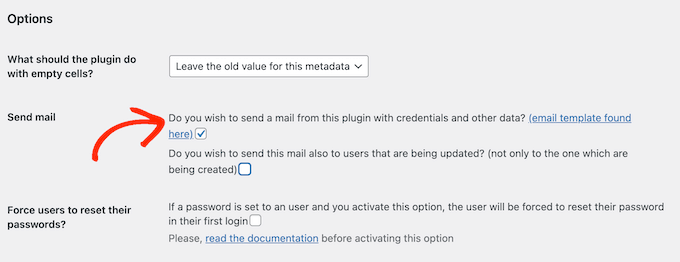
Das Plugin verfügt über eine Standard-E-Mail-Vorlage, aber wir werden Ihnen im nächsten Schritt zeigen, wie Sie diese anpassen können.
Sie können Benutzer auch dazu zwingen, ihr Passwort zu ändern, wenn sie sich das erste Mal bei ihrem neuen Konto anmelden. Dies kann zur Sicherheit Ihrer Website beitragen und ist besonders wichtig, wenn Ihre Benutzerkonten sensible Informationen enthalten, wie z. B. die Kreditkartendaten des Kunden.
Um diese Sicherheitsfunktion hinzuzufügen, markieren Sie das Kästchen neben “Benutzer zwingen, ihr Passwort zurückzusetzen”.
Für zusätzliche Sicherheit können Sie diesen Benutzern sogar sichere Passwörter aufzwingen oder einen nützlichen Passwortgenerator bereitstellen. Dies ist jedoch alles, was Sie brauchen, um Benutzer in eine neue WordPress-Website zu importieren.
Wenn Sie mit den Einstellungen für den Import zufrieden sind, klicken Sie einfach auf die Schaltfläche “Import starten”.
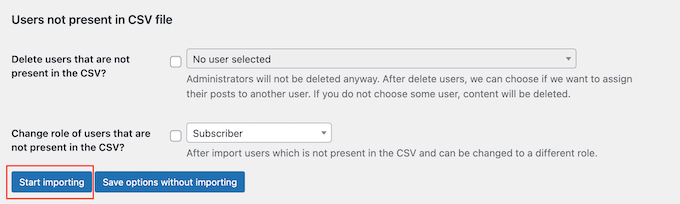
Das Plugin führt nun den Import durch und zeigt eine Liste aller neuen Benutzer auf Ihrem WordPress-Blog oder Ihrer Website an.
Senden von E-Mails an importierte Benutzer und Kunden
Wenn Sie Benutzer auf eine neue Website verschieben, möchten Sie vielleicht eine E-Mail an alle registrierten Benutzer senden.
Wenn Sie im vorherigen Schritt die Einstellung “E-Mail senden” aktiviert haben, können Sie die Nachricht anpassen, indem Sie auf Extras ” Benutzer und Kunden importieren und exportieren gehen. Wählen Sie hier die Registerkarte “E-Mail-Optionen”.

Standardmäßig enthält die Nachricht die Anmeldedaten des Benutzers und einen Link zur Anmeldeseite der Website. Um diese Nachricht zu ändern, geben Sie sie einfach in den Texteditor ein.
Sie können auch alle standardmäßigen Optionen zur Textformatierung verwenden. Sie können zum Beispiel Links hinzufügen, fett und kursiv formatieren, Listen erstellen und vieles mehr.
Nachdem Sie diese E-Mails erstellt haben, müssen Sie sicherstellen, dass sie sicher im Posteingang des Benutzers ankommen und nicht im Spam-Ordner landen. Das geht am besten mit einem SMTP-Dienstleister, der die Zustellbarkeit von E-Mails verbessert.
Weitere Einzelheiten finden Sie in unserer Anleitung zur Behebung des Problems, dass WordPress keine E-Mails sendet.
Wir hoffen, dieser Artikel hat Ihnen geholfen, WordPress-Benutzer und WooCommerce-Kunden einfach zu importieren und zu exportieren. Vielleicht interessieren Sie sich auch für unsere Anleitung, wie Sie Benutzer dazu einladen können, sich in WordPress zu registrieren, oder für unsere Expertenauswahl der besten Plugins für die Benutzerverwaltung.
Wenn Ihnen dieser Artikel gefallen hat, dann abonnieren Sie bitte unseren YouTube-Kanal für WordPress-Videotutorials. Sie können uns auch auf Twitter und Facebook finden.





Shyam
How to change this default import user role – subscriber to admin etc.
WPBeginner Support
It would keep the same user role as they were when imported. You can change user roles in the user section of your wp-admin area.
Admin
Souhila
Hello
Thank you for the valuable content, I would like to know if there is a possibility to export users from another end not WordPress dashboard, like generating a link that allows to export users with a specific role to a CSV file
Thank you
Enzo Williams
Im having some issues as i have 81,000 users trying to export to a csv. Which by my guess is several MB it keeps coming up with an error before task can complete.
WPBeginner Support
More than likely it is taking too long, you may want to try the recommendation in our article below:
https://www.wpbeginner.com/wp-tutorials/how-to-fix-fatal-error-maximum-execution-time-exceeded-in-wordpress/
Admin
Lourenço
If some users already exist – what will happen?
Does it overwrite them?
Regards.
WPBeginner Support
You would want to reach out to the plugin’s support for the specifics on how that would be handled
Admin
Lourenço
Thanks I will.
Regards.
Sarah Webster
Hi there
If I export all users to a new site, will their passwords remain the same?
Thanks!
WPBeginner Support
Unless I hear otherwise, the passwords should remain the same
Admin
michael
hello I am lost. I made a website for our club some years ago. the members have passwords to see the content of the page.
now I updated the site and moved the web host (same URL) . Now I want
a) to move / migrate the database including the passwords our members have assigned themselves some years ago (and forgot about them).
b) have them active right away, so there is no problems for the members top go in their page.
Does this work?
Michael
WPBeginner Support
For moving hosts you could take a look at our guide here: https://www.wpbeginner.com/wp-tutorials/how-to-move-wordpress-to-a-new-host-or-server-with-no-downtime/
When you move the site and users over, they can use the reset password option to get their passwords back or you could use the plugin in our article here: https://www.wpbeginner.com/plugins/how-to-reset-passwords-for-all-users-in-wordpress/
Admin
Sarah
Can i use this on a multisite? I tried to export users in a subsite of a multisite, and the export button takes me to the dashboard without downloading the export file.
WPBeginner Support
You would want to reach out to the plugin’s support for the specifics of how to use it on multisite.
Admin
Chad
Thank you so much! This plugin was awesome for moving users from a main site to a subdomain prior to transfer.
WPBeginner Support
You’re welcome
Admin
beth jansen
Will the plug in create new users, assign passwords, and email them?
Ando
Yes, it’s doing all those options.
Marin L
How can I import absolute new users. So they don’t exist yet. Is the email and first and last name enough?
So I have a page made on WordPress and no WooCommerce. It’s just a page.
Stephen
Does you plugin enable you to IMPORT Gmail and Yahoo contact lists into a WordPress site ?
Many thanks
Stephen
WPBeginner Support
Hi Stephen,
It can do that. First you will need to export your contacts list in CSV format. Now install the plugin and export your current users, the plugin will generate a CSV file. You need to open this file in a spreadsheet program like Google Sheets or Excel. Notice the arrangement of columns. Now open your contacts list CSV file and arrange the columns in the same way using spreadsheet software. Now save this CSV file and try importing this file using the plugin.
Admin
Lenawa
Hello
Same problem as Alan , getting this error
keep getting cant insert user without email
Alan
Doesn’t work! keep getting cant insert user without email
Paul J
Hello, I was wondering if this plug-in also exports/imports usermeta data
WPBeginner Support
Hi Paul,
The pro version will be able to do that, please plugin website for details.
Admin